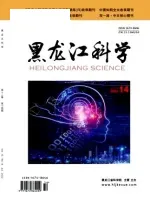条件格式和函数在学生成绩统计与查询中的应用
黎菁华
(中南大学商学院,长沙410083)
1 成绩表的建立与转化
1.1 导入学生成绩原始数据并转化其类型
图1是2010级工商管理一班(30人)第一学期成绩原始数据的一部分,首先利用Excel的函数value(),将原文本型的数字转化为纯数字。如在P4单元格中输入=value(D4),其他类推,再把整个数字区域复制到D4:K33,因学号位数较多,同一个班的学生,学号除了最后两位数不同外,其余数字均相同,所以,可用excel的单元格自定义功能进行设置。选中A4:A33,右击鼠标,点击设置单元格格式,选择单元格格式自定义对话框,在其中输入“20101008”00,再在A4单元格中输入1,在A5单元格中输入2,利用填充柄完成A6:A33单元格,即刻显示完整的学号,如图1所示:

图1 学生成绩原始数据Fig.1 Data of student achievement
1.2 应用条件格式对分数进行相关设置
选取D4:K33区域,设置条件格式:≥90的字体为蓝色,<60的字体为红色,介于60~90的字体为绿色。如图2所示:

图2 条件格式设置Fig.2 Conditional formatting
2 成绩统计与分析
2.1 使用sum()和rank()函数进行总分的统计与排名
在L4单元格输入公式“=sum(D4:K4)”,并填充至L33,完成“总分”的计算。选中M4单元格,单击编辑栏上“fx”,选取rank函数,在函数参数对话框中输入number为“L4”,ref为“$L$4:$L$33”(使用绝对地址)。将 M4自动填充至M33,完成“排名”列的计算。Rank函数参数图形界面如图3所示:

图3 Rank函数参数设置Fig.3 Parameters setting of the Rank function
使用条件格式和sum()、rank()函数后的样式如图4所示:

图4 使用条件格式和sum()、rank()函数后的效果图Fig.4 Effect of using conditional formatting and sum(),rank()function of the renderings
2.2 应用 Countif、Sumif、Max()、Min()、Average()函数对成绩表进行统计分析
应用countif函数计算男生人数,利用sumif函数和己经求得的男生人数,可计算男生总分的平均分。同样的方法,可以计算女生人数和女生的平均分。使用countif函数还可完成各分数段人数的统计。利用max函数统计各科(或总分)最高分,利用min函数统计各科(或总分)最低分,应用Average函数统计平均分,联合运用sumif和countif函数可完成各科男生平均分和女生平均分的统计。具体步骤如下:
在C39单元格,输入=Max(D4:D33),填充到 J39,完成全班各科最高分的统计。
在C40单元格,输入=Min(D4:D33),填充到J40,完成全班各科最低分的统计。
在C41单元格,输入=Average(D4:D33),再填充到J41,完成各科全班平均分的统计。
在C42单元格,输入 =SUMIF(C4:C33,“男”,D4:D33)/COUNTIF(C4:C33,“男”),填充到 J42,完成各科男生平均分的统计。
在C43单元格,输入 =SUMIF(C4:C33,“女”,D4:D33)/COUNTIF(C4:C33,“女”),填充到 J43,完成各科女生平均分的统计。
在C44单元格,输入 =COUNTIF(D4:D33,“>=90”),填充到J44,完成90分以上的分数段人数统计。
在C45单元格,输入 =COUNTIF(D4:D33,“>=80”)-COUNTIF(D4:D33,“> =90”),填充到 J45,完成各科在80~90分(不含90)的人数统计。
在C46单元格,输入 =COUNTIF(D4:D33,“>=70”)-COUNTIF(D4:D33,“> =80”),填充到 J46,完成各科在70~80分(不含90)的人数统计。
在C47单元格,输入 =COUNTIF(D4:D33,“>=60”)-COUNTIF(D4:D33,“> =70”),填充到 J47,完成各科在60~70分(不含90)的人数统计。
在 C48 单元格,输入 =COUNTIF(D4:D33,“<60”),填充到J48,完成各科60分以下人数统计。成绩分布如图5所示:

图5 成绩统计分析表Fig.5 Analysis of performance statistics
3 成绩查询界面的设计
运用VLOOKUP()函数制作成绩查询界面。
VLOOKUP()函数的功能是在表格或数值数组的首列查找指定的数值,并由此返回表格或数组中该数值所在行中指定列处的数值[1]。
这里所说的“数组”,可以理解为表格中的一个区域。数组的列序号:数组的“首列”,就是这个区域的第一纵列,此列右边依次为第2列、第3列……假定某数组区域为A4:M33,那么 A4:A33为第1列、B4:B33为第2列……
语法:
VLOOKUP(查找值,区域,列序号,逻辑值)
“查找值”:为需要在数组第一列中查找的数值,它可以是数值、引用或文字符串。“区域”:数组所在的区域,如“A4:M33”,也可以使用对区域或区域名称的引用,例如数据库或数据清单。
“列序号”:即希望区域(数组)中待返回的匹配值的列序号,为1时,返回第一列中的数值。为2时,返回第二列中的数值,以此类推;若列序号小于1,函数VLOOKUP返回错误值 #VALUE!;如果大于区域的列数,函数VLOOKUP返回错误值 #REF!。
“逻辑值”:为TRUE或FALSE。它指明函数 VLOOKUP返回时是精确匹配还是近似匹配。如果为TRUE或省略,则返回近似匹配值,也就是说,如果找不到精确匹配值,则返回小于“查找值”的最大数值;如果“逻辑值”为FALSE,函数VLOOKUP将返回精确匹配值。如果找不到,则返回错误值 #N/A。如果“查找值”为文本时,“逻辑值”一般应为FALSE。另外如果“查找值”小于“区域”第一列中的最小数值,函数 VLOOKUP返回错误值 #N/A。如果函数 VLOOKUP找不到“查找值”且“逻辑值”为FALSE,函数 VLOOKUP返回错误值 #N/A。
成绩查询功能在于输入任意学生的座号,即可查找出该学生的姓名、各科成绩、总分以及班级排名等详细信息。
对单元格P4做同样的设置(在P4单元格中,右键点击—设置单元格格式—自定义—“2010008”00,学生座号定义后,要查询某位学生成绩与排名,只需在P4单元格输入该生学号的最后两位数字即可),在单元格P6中输入=VLOOKUP($P$4,$A$4:$M$33,2),在单元格 P7 中输入 =VLOOKUP($P$4,$A$4:$M$33,4),在 P8 单元格中输入 =VLOOKUP($P$4,$A$4:$M$33,5),在单元格P9中输入=VLOOKUP($P$4,$A$4:$M$33,6),在单元格P10中输入 =VLOOKUP($P$4,$A$4:$M$33,7),在单元格P11中输入 =VLOOKUP($P$4,$A$4:$M$33,8),在单元格 P11 中输入 =VLOOKUP($P$4,$A$4:$M$33,8),在单元格 P12中输入 =VLOOKUP($P$4,$A$4:$M$33,9),在单元格P13中输入=VLOOKUP($P$4,$A$4:$M$33,10),在单元格P14中输入=VLOOKUP($P$4,$A$4:$M$33,11),在单元格 P15中输入 =VLOOKUP($P$4,$A$4:$M$33,12),在单元格 P16 中输入 =VLOOKUP($P$4,$A$4:$M$33,13),如果此时在P4单元格中输入30即学号为201000830的学生,则可立即查到该学生的姓名、各科成绩及排名情况,如图6所示:
4 结论
Excel函数具有强大的数据处理能力,如果能善加利用Excel的条件格式和函数参数,则会给我们的工作带来极大便利,达到事半功倍之效,利用Excel的条件格式和函数参数进行成绩统计、查询与奖学金的评定,操作简便、准确可靠、易于修改,高效可行。

图6 成绩查询界面Fig.6 Interface of query results
[1]杜茂康.Excel与数据处理(第2版)[M].北京:电子工业出版社,2006.